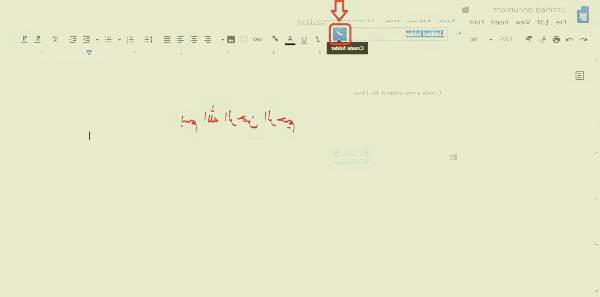گوگل داکیومنت را به سادگی سازمان دهید
فناوران یک سال پیش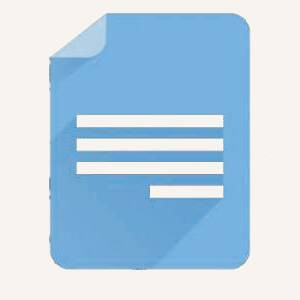
این گزارش به بررسی و تشریح نحوه پوشه بندی و سازماندهی فایل ها در محیط گوگل داکیومنت خواهد پرداخت. فناوران با آموزش مفاهیم و ویژگی های مربوط به ایجاد و مدیریت پوشه ها در این سامانه ابری، قادر خواهند بود تا به طور موثر و منسجم محتوای مکتوب خود را در گوگل داکیومنت سازماندهی و نگهداری نمایند. این آگاهی و مهارت، امکان دسترسی سریع و نظم یافتن اطلاعات را برای کاربران فراهم خواهد آورد.
بهینه سازی موتور جستجو برای گوگل داکیومنت
نوشتن در برنامه ورد آفیس همواره یکی از محبوب ترین و جذاب ترین روش هایی است که نویسندگان و حتی کاربران عادی می توانند از آن استفاده کنند. با استفاده از این برنامه، افراد می توانند به راحتی ساعت ها بنویسند و مقاله ای جدید و خلاقانه را ایجاد کنند. این امر می تواند بسیار لذت بخش و شگفت انگیز باشد.
با این وجود یکی از پرکاربردترین و مهم ترین برنامه ها در این زمینه همان گونه که گفته شد، برنامه ورد آفیس می باشد که بی شک واقعا برنامه ای پرکاربرد است و می توانیم از این برنامه در اسمات فون ها و همچنین سیستم عامل های مختلفی استفاده کرد. در کنار برنامه ورد آفیس، برنامه ای آنلاین نیز وجود دارد که این بار ساخته مایکروسافت نیست و در اصل ساخته تیم بزرگ گوگل می باشد.
گوگل داکیومنت، یکی از برنامه های آنلاینی می باشد که شما می توانید با استفاده از این برنامه در محیطی ابری اقدام به نوشتن مقالات خود کنید که نیازی به حمل لپ تاپ و یا سیستم عامل های دیگر ندارید و تنها با یک کلیک می توانید اقدام به نوشتن در این محیط کنید. از این رو لازم به ذکر است که گوگل داکیومنت، به تنها برنامه ای کاملا مجهز همانند ورد آفیس می باشد که می توانید از آن برای نوشتن استفاده کنید.
اما در ادامه قصد داریم شما را با ترفندی ساده ولی کاربردی آشنا سازیم که می تواند در این راستا به شما کمک بزرگی کند و آن هم پوشه بندی گوگل داکیومنت می باشد. اما چرا پوشه بندی فایل ها در گوگل داکیومنت؟! شاید در طول روز ماها چندین مقاله در چندین زمینه بنویسیم که به مرور زمان دسترسی ما به آنها کمی سخت خواهد شد و به همین دلیل در ادامه با نحوه پوشه بندی فایل ها در گوگل داکیومنت آشنا خواهید شد. همراه ما باشید.
نحوه پوشه بندیگوگل داکیومنت
1- در قدم اول باید واردگوگل داکیومنت شوید. سپس باید قالب مخصوص خود را انتخاب کنید.
2- بر روی آیکون پوشه خاکستری رنگ کلیک کنید. بعد از کلیک بر روی این آیکون با صفحه زیر روبرو خواهید شد. اینک بر روی گزینه ای که بولد شده است کلیک کنید.
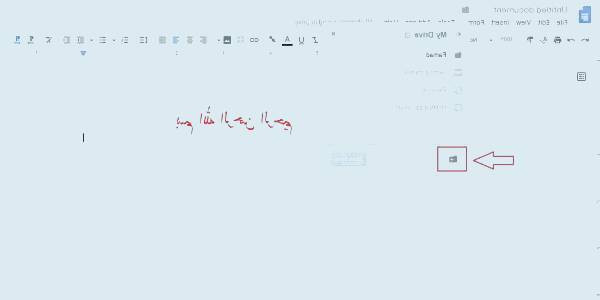
3- در این مرحلهگوگل داکیومنت از شما خواستار وارد کردن نام برای پوشه بندی می باشد و شما باید نامی برای پوشه انتخاب کنید. سپس بر روی تیک آبی رنگ که در تصویر زیر بولد شده است کلیک کنید. اینک پوشه جدید برای شما ساخته شده است و می توانید به تفکیک فایل های مختلف را در پوشه مخصوص خود قرار دهید.